اپلیکیشن معروف Wine برای اجرا کردن نرمافزارهای ویندوز در لینوکس طراحی شده است. این نرمافزار در حقیقت لایهای نرمافزاری برای سازگار کردن نرمافزارهای ویندوز ایجاد میکند و کتابخانههای لازم را در اختیار نرمافزارهای ویندوز میگذارد تا به خوبی اجرا شوند. اخیراً Wine 4 معرفی شده که نسخهای جدید و بسیار مهم است.
در این مقاله به روش نصب واین ۴ در توزیعات مختلف لینوکس مثل اوبونتو و دبیان و فدورا میپردازیم. با ما باشید.
نسخهی چهارم اپلیکیشن محبوب Wine با تغییرات مهمی نسبت به نسخهی قبلی منتشر شده است. در این نسخه از واسط برنامهنویسی Vulkan و DirectX 12 که برای اجرای بهینهی بازیهای امروزی مفید هستند، پشتیبانی شده و همینطور قابلیت استفاده از گیمپد فراهم شده است. لذا در این نسخه، اجرای بازیها و اپلیکیشنهای گرافیکی ویندوز، روانتر و بهینهتر خواهد بود.
نصب کردن Wide 4 در برخی توزیعات Linux پیچیده و دشوار است و برای برخی توزیعات بروزرسانی جدید هنوز منتشر نشده است! در این مقاله به روش ارتقا به واین ۴ در توزیعات محبوب لینوکس مثل Ubuntu یا Fedora میپردازیم.
نصب کردن Wine 4 در Ubuntu
لینوکس اوبونتو به همراه نسخههای نسبتاً جدید اپلیکیشن واین منتشر میشود اما آخرین نسخهی Wine 4.0 است، در حال حاضر به اوبونتو اضافه نشده است و باید ارتقا را به صورت دستی انجام بدهید. برای این مهم میبایست مخزن نرمافزاری واین را فعال کنید تا دانلود واین ۴ امکانپذیر شود. برای اضافه کردن مخزن نرمافزاری موردبحث، میبایست ابتدا کلید GPG عمومی آن را دانلود کنید و سپس فعالسازی را انجام بدهید.
و اما روش کار:
ابتدا با استفاده از فرمان wget و اجرا کردن دستور زیر در اپلیکیشن Terminal، کلید عمومی را دانلود کنید:
و پس از دانلود کلید، برای فعالسازی معماری ۳۲ بیتی به منظور نصب کتابخانههای ۳۲ بیتی Wine، فرمان زیر را اجرا کنید:
گام بعدی نصب کردن فایل کلید است تا قابلیت ارتباط با مخزن نرمافزار Wine فراهم شود. برای این کار دستور زیر را اجرا کنید:
اکنون میتوانید با دستور apt-add-repository، مخزن نرمافزار موردنیاز را اضافه کنید. دستور مورد نیاز بسته به نسخهی اوبونتو اندکی متفاوت است:
Ubuntu 18.10
Ubuntu 18.04 LTS
Ubuntu 16.04 LTS
سپس دستور apt update را با دسترسی روت اجرا کنید:
و حال نوبت به نصب کردن آخرین نسخهی Wine میرسد که با دستور زیر انجام میشود:
در حال حاضر آخرین نسخه 4 است و این نسخه نصب خواهد شد. اگر بخواهید نسخههای آزمایشی و در حال توسعه یا Development را نصب کنید، میتوانید دستور بعدی را اجرا کنید. در این صورت از آخرین تغییرات و بهینهسازیها بهرهمند میشود اما احتمالاً باگهای نرمافزاری یا به عبارت دیگر اشکالات کوچک و بزرگی که در این نسخهها وجود دارد هم مشکلاتی ایجاد خواهد کرد. تصمیم با شماست!
یا دستور زیر که نسخههای staging را نصب میکند:
روش نصب Wine 4 در Debian
توسعهدهندگان لینوکس Debian هم برای حفظ پایداری، آخرین نسخهی اپلیکیشنهایی مثل Wine را ارایه نمیکنند. اما در این توزیع لینوکس هم میتوانید مخزن نرمافزاری اختصاصی واین را اضافه کرده و آخرین نسخههای واین را دانلود و نصب کنید!
برای فعالسازی مخزن نرمافزاری موردبحث میبایست مثل لینوکس اوبونتو عمل کنید. ابتدا فایل کلید عمومی را دانلود کنید:
گام بعدی فعال کردن معماری ۳۲ بیتی است:
و سپس دستور زیر را اجرا کنید:
در نهایت بسته به نسخهی دبیان، یکی از دستورات زیر را اجرا کنید تا مخزن نرمافزاری واین اضافه شود:
Debian 10 Buster
Debian 9 Stretch
Debian 8 Jessie
گام آخر دانلود و نصب آخرین نسخهی پایدار واین است که با دستور زیر انجام میشود:
برای نصب کردن نسخههای آزمایشی نیز میتوانید یکی از دستورات زیر را در Terminal لینوکس اجرا کنید:
یا:
راهنمای نصب واین ۴ در Arch Linux
لینوکس محبوب Arch Linux معمولاً به سرعت آپدیتهای جدید نرمافزارها را دریافت میکند و در مورد Wine 4 نیز همین اتفاق افتاده است. به عبارت دیگر مدتی است که نسخهی جدید واین ۴ برای این توزیع لینوکس و توزیعات مبتنی بر آن، منتشر شده است. لذا برای نصب کردن، نیازی به افزودن مخزن نرمافزاری واین نیست بلکه میتوانید از ابزار مدیریت پکیجهای نرمافزاری Pacman استفاده کنید و واین ۴ را به راحتی نصب کنید.
و اما روش نصب کردن Wine جدید:
در Arch Linux اپلیکیشن ترمینال را اجرا کنید و دستور زیر را وارد کرده و Enter را فشار دهید:
آموزش نصب Wine جدید در Fedora
در مورد لینوکس فدورا هم روش کار سادهتر از دبیان یا اوبونتو است. ابتدا مخزن نرمافزاری موردبحث را اضافه کنید و سپس دستور دانلود و نصب را اجرا کنید. برای فعال کردن مخزن نرمافزاری موردنیاز بسته به نسخهی فدورا، یکی از دستورات زیر را اجرا کنید:
Fedora 29
Fedora 30
البته نسخهی ۳۰ فدورا هنوز منتشر نشده است اما به محض انتشار این نسخه، میتوانید دستور زیر را برای افزودن مخزن موردبحث اجرا کنید:
و پس از فعال کردن مخزن نرمافزاری، دستور زیر را برای نصب کردن آخرین نسخهی واین اجرا کنید:
برای استفاده از نسخههای آزمایشی نیز میتوانید یکی از دستورات زیر را اجرا کنید:
یا:
addictivetipsسیارهی آیتی

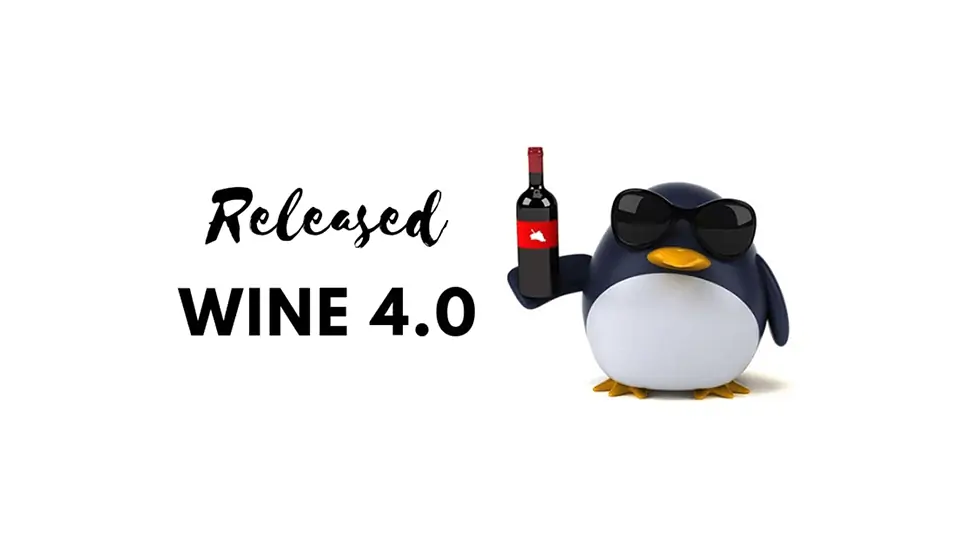
سلام
سوالم اینه که چرا دیسک ها آموزشی که کدشدن یا بازی (منظورم دیسک های ایرانی) که برای ویندوز هست رو روی لینوکس نمیشه اجرا کرد یعنی منظورم این است که اطلاعات دیسک رو دستگاه نشون نمیده دقیقا مثل اینکه دیسک هیچی روش نیست ولی روی ویندوز که باشه داده ها رو داری داده دیسک رو اصلاً نمیشه دید انگار دیسک پاک پاک هست نمایش فایلهای مخفی و هم فعال کردم یعنی داده های دیسک به هیچ وجه نمیشه دید
ولی داده رو بعضی دیسک ها به خوبی داری
اما داده روی بعضی دیسک ها محو و اگه تو ویندوز دیسکه بذاری و دیسک اجرا نکنی باز
داده ها رو داری کلا داده و محتوا دیسک نمی نونم چرا نمیشه دید؟
سیستم عامل من دبیا ۱۰.۳ هست و wine 5.6 رو دارم و برای نمونه Notepad++ روش نصب کرد ولی فکر نمی کنم از wine باشه باز هم ممنون
سلام
نمیدونم علت چیه ولی به نوع فایل سیستم مشکوک هستم. اگه جای شما بودم یه روشهایی مثل ایمیج گرفتن از دیسک در ویندوز و انتقال ایمیج رو تست میکردم. البته نمیدونم شاید ربطی نداره.
سلام دست درد نکنه من هم فکر می کنم از فایل lua داخل دیسک باشه(این برای بازی ها هست چون خود wine می گه
dll lua5.1 میخواد) اما دیسک ها که نمی شه ایمیج گرفت چون علناً
ایمیجی هم که بدست بیاری باز دیسک با دیتای روی سیستم یک پارچه نمیشه یعنی مشکل در ۳ قسمت هست
اول اینکه فایل های که تو ویندوز مخفی شده تو لینوکس شما نمایش فایل مخفی رو فعال هم کرده باشی باز انگار آنهیدن نمی شن (منظورم رو دیسک هست)
دوم wine حتی برای نمونه بازی های قدیمی رو wine نصب هم که بشه باز به کد روی دیسک خودش احتیاج دار نمی تونه ارتباط برقرار کنه
سوم و اصل ماجرا تو پردازش دیسک تو لینوکس هست (با اینکه wine گفته دیسک های win nt پوشش میده)
یعنی بین joliet و ISO 9660 یه مشکلی هست
و فکر نکنم برای دیسک آموزشی بشه کاری کرد بازی ها رو هم باید سایت ها ی فروش اینترنتی دیتا زد اما اگه می شد اجرا بشن عالی بود از وقتی که گذاشت یک دنیا ممنون